- 系统
- 教程
- 软件
- 安卓
时间:2020-12-17 来源:u小马 访问:次
如何优雅使用Win10专业版系统?Win10专业版系统自2015年发布以来受到许多人的喜爱,加之微软的大力推广,使用Win10专业版系统的用户越来越多,它的新功能许多人却还不会使用,就个人体验而言,我觉得 Windows 10 比 Windows 7 好用多了,许多方面都进行了改进。那么接下来小编就来为大家介绍一下优雅使用Win10专业版系统的方法教程,希望大家会喜欢。
优雅使用Win10专业版系统的方法:
1. 系统设置
1.1 资源管理器设置
在查看选项中,将文件扩展名勾选,并打开选项设置;
在常规选项下,将“打开文件资源管理器时打开”后的下拉框设置为此电脑,然后在“隐私”将关于快速访问相关选项去掉勾选,最后点击“确认”;

1.2 修改默认存储位置
打开设置,选中系统设置下的存储子栏目,然后更改新内容保存的位置,将默认的 C 盘改为你想要存储的盘,我的设置中以 D 盘为例,具体看个人喜好,设置步骤如下;
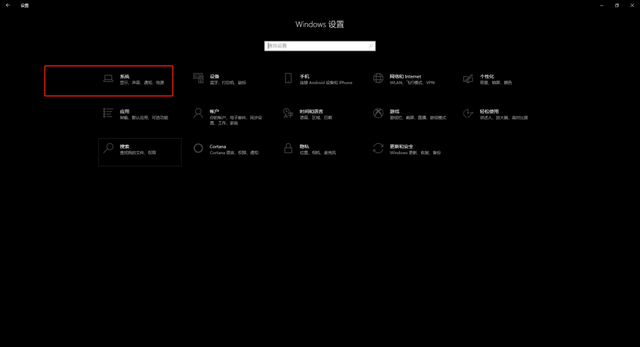
系统设置
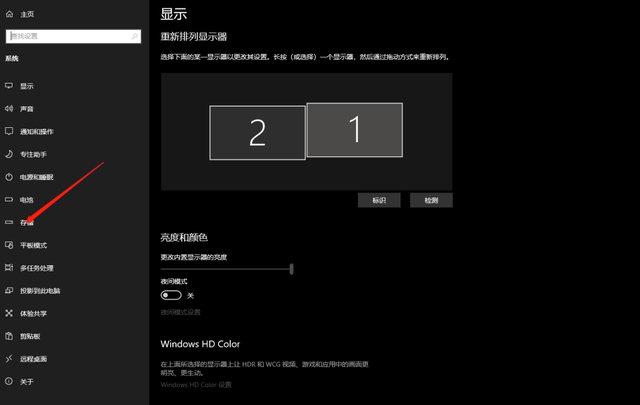
存储设置

更改新内容保存位置

新内容原保存位置

新内容新保存位置
1.3 修改常用文件夹的默认路径
对于大多人而言,桌面内容一般都是保存在 C 盘下面。这符合大部分人的使用习惯,但是对于我就不同了,我可是个小机灵鬼,被系统搞崩重装系统搞怕了,所以我一般会把桌面等内容保存在其他非系统盘位置。那想要修改如下桌面、文档、下载等的默认路径(默认为 C 盘),应该如何操作呢,以下以桌面为例,其他文件夹的操作都一样!
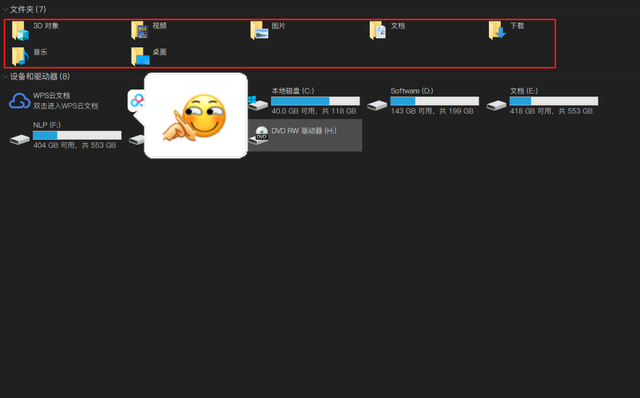
选中桌面,鼠标右键,选择属性;
选中位置,然后修改下边方框中你的自定义路径;

修改成你的自定义路径后,点击确定即可;
2. 软件安装篇
首先说明,不是给下边软件打广告呀,只是我自己体验下来,觉得适合自己的,当然你也可以有自己的选择,全凭个人喜好嘛,哈哈。
2.1 输入法
手心输入法[1]:360 旗下产品,无广告,告别骚扰。
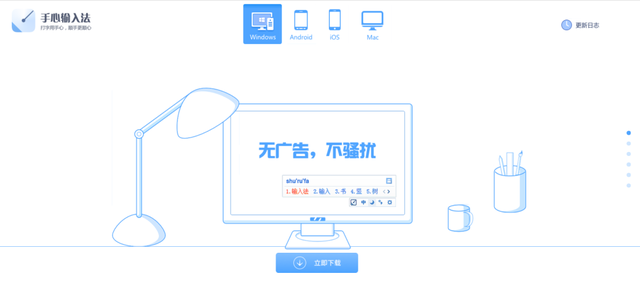
QQ 输入法[2]:鹅厂出品,斗图十分方便呀!
2.2 压缩软件
Bandizip[3]:一家韩国公司出品的解压缩软件,速度与颜值并存,之前的版本都没有广告,现在的新版本中加入了广告,不过也不影响使用。

7-zip[4]:功能强大,不过颜值略低,颜值党就不推荐了,;

360 压缩[5]:360 又来了,不过完全放心,这不像 xxx 安全中心那么额,咋说呢,就很良心!

2.3 通讯浏览
微信[6] :这就不用说了,大家都或多或少要用到。

Tim[7] :QQ 办公版,告别花里胡哨的东西,专注于办公。

Chrome[8]:谷歌旗下浏览器,也是目前世界上份额最大的。你可能说用不了 Google,但通过一番设置调教之后,它仍会是最强大的浏览器。
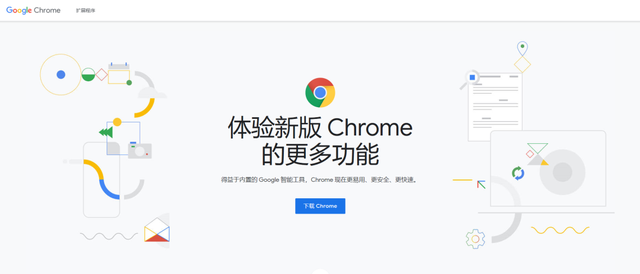
新版 Edge[9]:最终巨硬还是屈服了,换用 Chromium 内核的 Edge 能否与 Chrome 一战呢?我觉得有戏!

2.4 文字编辑
Typora[10]:跨平台 Markdown 编辑器,个人觉得比许多收费的都好用。

Mark Text[11]:开源跨平台 Markdown 编辑器,最大的特色就是支持斗图!!!

PicGo[12]:搭配前两者使用的图片上传工具,通过搭建自己的图床,实现对图片的管理。

2.5 代码编辑器
VS Code[13]:巨硬出品,实现弯道超车,成为目前大多程序员的第一选择。

Atom[14]:Github 出品,不过现在 Github 已经被巨硬收购,所以也能叫巨硬出品了,哈哈。
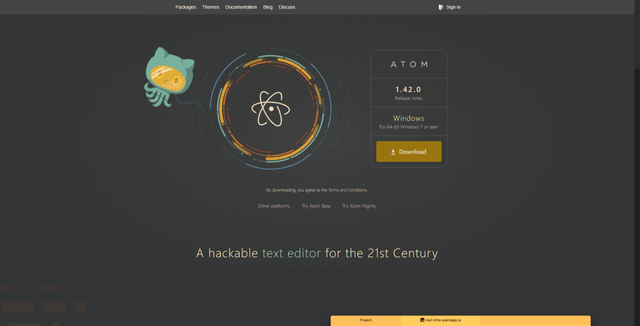
Sublime Text[15]:颜值较高的一款编辑器。

Notepad++[16]:湾湾公司的一款产品,自己作死,涉足政治立场,现在有点凉。

2.6 软件卸载
IObit[17]:个人比较推荐的一款软件卸载工具,自动去除依赖,还能实时监控软件。
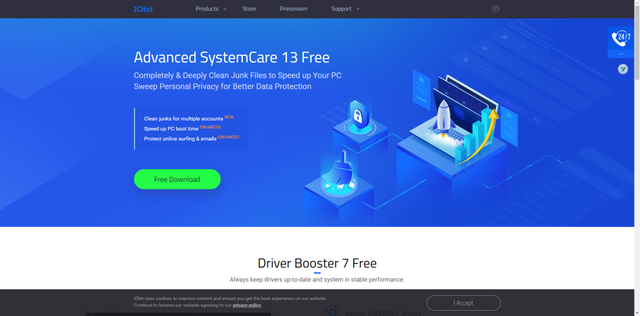
2.7 下载工具
Motrix[18]:开源下载工具,颜值与实用共存,去你的某雷

IDM[19]:多线程下载工具,搭配 Chrome,简直不要太爽!

Xdown[20]:相当于 IDM 的一个免费版本吧,搭配插件,可以下载百度云分享资源哦!
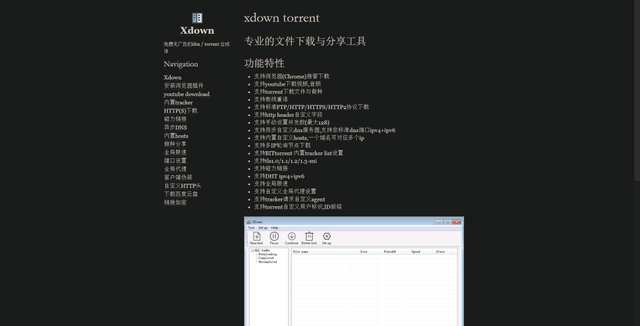
3. 日常使用小技巧
3.1 常用系统操作快捷键
3.2 文件文档处理快捷键
对我们而言,用电脑平时接触最多的就是文件文档处理工作,牢记如下这些快捷方式,能大大提高你的工作效率,早点下班回家不香么?
3.3 截图
想必大家都习惯了登上 QQ 或者微信来截图,但如果我们没网的时候咋整?你可能会说,我提前下个截图软件不就好了!嗯哼,这不失为一种解决方案,但 Windows 自带的截图工具已经十分强大,大家完全可以不用借助其他工具辅助;
以上介绍的内容就是关于优雅使用Win10专业版系统的具体操作方法,不知道大家学会了没有,如果你也遇到了这样的问题的话可以按照小编的方法自己尝试一下,希望可以帮助大家解决问题,谢谢!!!想要了解更多的Windows10技巧请关注Win10镜像官网~~~~





